Как да се движат на потребители на папките (потребители) на друго устройство в Windows 10
таблица на съдържанието
Методът, описан в тази статия ви дава възможност да се премести папката профила на потребителя към друг дял или диск. В този случай, прехвърлянето се извършва както за съществуващите профили на потребителите, както и за тези, които ще бъдат създадени в бъдеще.
Инсталиране на Windows 10 се създава 5 или 6 системните папки (в зависимост от системата за малко):
- PerfLogs - папката, където Windows записва на записите, за изпълнение
- Program Files - папка, в която са инсталирани приложения по подразбиране. В 32-битова операционна система, тук е мястото, където всички инсталирани програми на 64-битови операционни системи, а само 64-битовите версии на приложения
- Program Files (х 86) - съществува само в Windows х 64, в папката по подразбиране, за да инсталирате приложения, 32-битови
- Windows - папка съдържа основните файлове на операционната система и драйверите
- ProgramData - папката, в която някои приложения пишат параметри и обичай конфигурация
- Потребители (Потребители) - папка, която съдържа всички профили на потребителски акаунти
Моля, имайте предвид, че описаният метод има някои ограничения:
- Единица, в която прехвърлянето ще бъде изпълнена, тя трябва да е форматиран с NTFS.
- На участъка, в който прехвърлянето ще се извършва не трябва да бъде различен набор от Windows.
- Символни връзки в папката Потребители продължи напред в старото място. Това не е от решаващо значение, тъй като в най-лошия случай ще се отрази само приложения, които не са били актуализирани, тъй като освобождаването на Vista.
Метод 1: Преместете папката Потребители по време на инсталацията
Нетните ustanovkaWindows - стъпка по стъпка ръководство
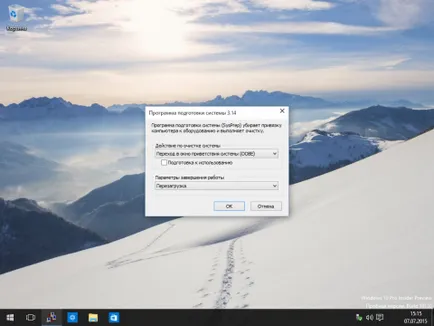
Увеличете снимката
- Bit инсталирана система
- Местоположението директория Новият профил
- Отвори Notepad и копирайте следния код:
Пример за файл, който може да изтеглите от този линк: relocate.xml
В отговор на даден файл в зависимост от промените папката за разпространение профили и предпочитанията ви в червена линия.- Стойността на променливата да ProcessorArchitecture amd64. ако инсталирате 64-битовата версия на Windows, или при инсталиране на x86 32-битови системи.
- Променлива стойност ProfilesDirectory бъде предоставен пълния път до нови профили на местоположението папка. В този пример, профилите се преместват в папка D: # 92; Потребители
- Запазване на текстовия документ като XML файл в основата на всяко кола на име relocate.xml
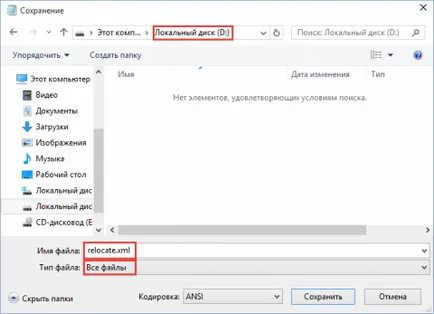
Увеличете снимката
- Натиснете комбинацията от WIN + X и изберете Command Prompt (Admin)
- Трябва да се гарантира, че споделената мрежова услуга ресурси в Windows Media Player (WMPNetworkSvc) не работи. Тази услуга обикновено се спря, но ако по някаква причина той ще се стартира, лечението Sysprep неуспешна.
Изпълнете следната команда:
Нетната спирка wmpnetworksvc - След изпълнението си, въведете следната команда:
% Windir% # 92; system32 # 92; Sysprep # 92; Sysprep.exe / първоначални впечатления от продукта / рестартиране /unattend:d:#92;relocate.xml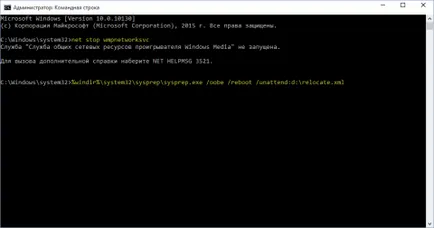
Увеличете снимкатаТази команда казва на системата да тече Sysprep папка Windows # 92; System32 # 92; Sysprep, използвайте без надзор отговор файл инсталирате D: # 92; relocate.XML. подготви компютъра за изтегляне първоначални впечатления от продукта (първоначални впечатления от продукта = първото зареждане на прясно инсталиран Windows), и рестартирате компютъра, след като приключите.

След приключване на Sysprep Компютърът ще се рестартира и ще се озовете в стъпка # 10, инсталиране на Windows 10. Когато инсталацията приключи, можете да бъдете сигурни, че папката Потребители (потребители) е изцяло прехвърлена на D: диск
Метод 2: Преместете папката на потребителя в инсталираната система
Подобрете Windows версия или надграждат трансфер профили папка
В по-ранните версии на Windows, както и в началото на версии на Windows 10 след прехвърлянето на папката профили на друго устройство не е било възможно да се инсталира нова версия на Windows инсталира в ъпгрейд режим. Тази част на статията може да се използва за надграждане на Windows 8 / 8.1 за Windows 10, ако сте на Windows 8 се премества профилите на папките.
Можете да използвате този метод, за да се върнете папката профили до първоначалното местоположение (по подразбиране).
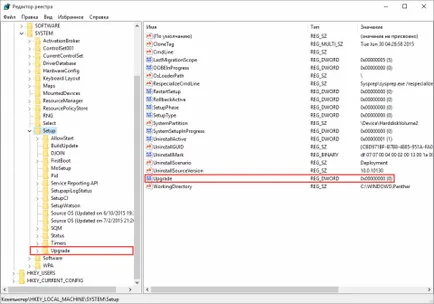
Увеличете снимката
След завършване на актуализацията, можете отново да се движат профилите на папките, използвайте метода 2 от инструкциите.
Подробна информация за този и други методи за преместване папката профил, както и ограниченията и характеристики на всеки от тях можете да прочетете статията
Как бързо и компетентно да се движат профилите на потребителите към друг дял
Аз не мога да отида с uchetki гост. Защо? Активиране Не забравяйте да рестартирате. Но в управлението потребител на гост, за да се види.
Xabiden, ние няма да обсъжда поведението на пиратски възли. Методът тествани повече от един път, разбира се на правната система.
Prompt. Имам Windows 7, се премества папката Потребители на диск D /
Днес подканени да преминете към Windows 10. Операционната система е разтърсен, но се преместих актуализацията утре. Тъй като има папка за потребители, като се вземе предвид факта, че тя е на D диск в Windows 7, която ще се актуализира? Аз съм много желателно тази папка не остана.
Xabiden
Щракнете с десния бутон върху Start
Command Prompt (Admin)
mklink / J "C: \ Users" "D: \ Потребители"
и всичко,
Момчета, здравей.
Моля, помогнете ми с въпроси като този.
Обновено Win7 Win 64-10 64. Знаете всичко както си написал, в съответствие с метода, когато B10 вече е инсталиран.
Но стъпка, когато имате нужда да тече Sysprep - тя дава грешка "Sysprep не можа да потвърди, инсталирането на Windows За повече информация, вижте на лог файл / пътя към дневника / След решаване на проблема, проверете инсталацията отново чрез Sysprep ...."
Смятате ли, че може да помогне?
Chebureker, да зададете въпрос във форума.
Аз не знам как някой, но тъй като за мен е по-лесно да се движат отделни папки чрез функции> място на диск D, като например "Downloads", "Картини", "Документи", "Музика"
същото като след преразглеждането на актуализация (до 586) прекъсва "Sysprep няма да се кандидатира за осъвременяване на ОС"
То не е работа на живо vin10. След sisprepa и рестартирайте обсебени от идеята за "Сцена 10 - отдалечената - рестартиране - етап 10 - отдалечената - рестартиране - етап 10 -." Прозорец за създаване на нов потребител, не се появява.
@lpodemia
>> То не е работа на живо vin10. След sisprepa и рестартирайте обсебени от идеята за "Сцена 10 - отдалечената - рестартиране - етап 10 - отдалечената - рестартиране - етап 10 -." Прозорец за създаване на нов потребител, не се появява.
Същият проблем. Трябва да се намери решение за него?
Преместване на потребители на инсталираната система, без никакви проблеми, благодаря ти, че е възможно да се премести в папката на Windows?